Ersetzen Sie die Eingabeaufforderung durch PowerShell im WinX-Menü von Windows 10
Wenn Sie mit der rechten Maustaste auf die untere linke Ecke Ihres Windows 10-Desktopbildschirms klicken, wird das WinX -Menü eingeblendet, das unter anderem die Eingabeaufforderung(Command Prompt) anzeigt . Wenn Sie möchten, können Sie die Eingabeaufforderung(Command Prompt) in diesem WinX-Power-Menü(WinX Power Menu) durch PowerShell ersetzen .

Windows PowerShell ist eine Befehlszeilen-Shell und Skriptsprache, die speziell für Systemadministratoren und Hauptbenutzer entwickelt wurde, um die Verwaltung des Windows -Betriebssystems und von Anwendungen, die unter Windows ausgeführt werden, zu steuern und zu automatisieren .
Ersetzen Sie die Eingabeaufforderung(Replace Command Prompt) durch PowerShell im WinX-Menü(WinX Menu)
Sie können es verwenden, um alle Befehle auszuführen, die Sie auf CMD auch in PowerShell ausführen können, und daher ziehen es einige von Ihnen vielleicht vor, dass das WinX-Menü(WinX Menu) stattdessen PowerShell anzeigt . Der Weg dazu wird auch in Windows 10 angeboten .
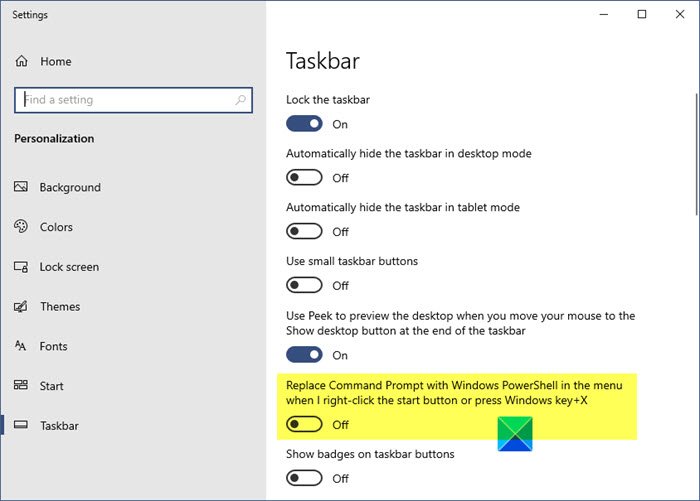
So ersetzen Sie die Eingabeaufforderung(Command Prompt) durch PowerShell im WinX-Power-Menü(WinX Power Menu) von Windows 10 :
- Klicken Sie mit der rechten Maustaste(Right-click) auf die Taskleiste von Windows 10
- Wählen Sie Taskleisteneinstellungen
- Schalten Sie hier den Schalter auf die Position Ein für – Replace Command Prompt with Windows PowerShell in the menu when I right-click the lower-left corner or press Windows key+X .
Verwandt: (Related:) Holen Sie sich zurück Öffnen Sie die Eingabeaufforderung hier anstelle von PowerShell im Explorer(Get back Open Command Prompt here instead of PowerShell in Explorer) .
Unter Windows 8.1
Um die Eingabeaufforderung(Command Prompt) durch PowerShell im WinX-Power-Menü(WinX Power Menu) von Windows 8.1 zu ersetzen , klicken Sie mit der rechten Maustaste auf die Windows 8.1 - Taskleiste und wählen Sie Eigenschaften, um das Eigenschaftenfeld der Taskleiste zu öffnen(Taskbar) .
Jetzt sehen Sie auf der Registerkarte Navigation die Option Eingabeaufforderung(Replace Command Prompt) durch Windows PowerShell ersetzen im Menü, wenn ich mit der rechten Maustaste auf die untere linke Ecke klicke oder die Windows - Taste + X drücke.
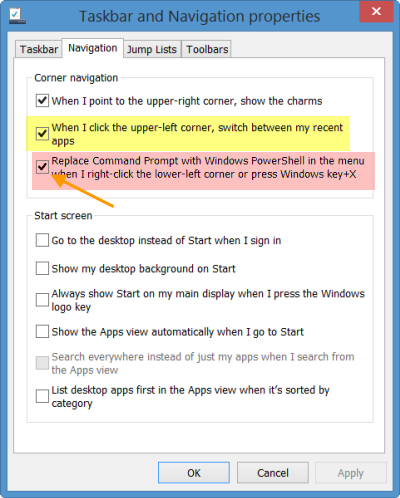
Standardmäßig ist diese Option aktiviert. Deaktivieren Sie es, klicken Sie auf Apply und Exit .
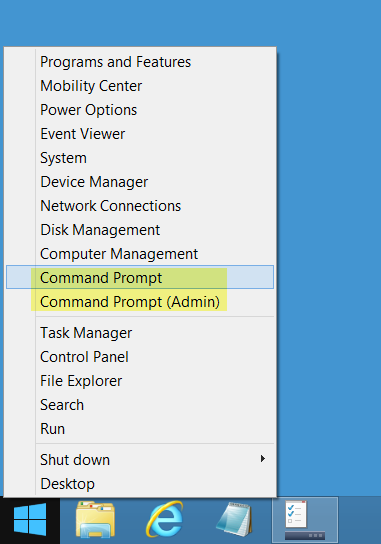
Ihr WinX-Power-Menü(WinX Power Menu) zeigt jetzt die Eingabeaufforderung(Command Prompt) anstelle von Windows PowerShell an .
Verwandte(Related) : Pin PowerShell oder Eingabeaufforderung mit Admin-Rechten-Verknüpfung zum Startmenü .
Tipp(Tip) : Dieser Beitrag zeigt Ihnen, wie Sie die Systemsteuerung im WinX-Menü von Windows 10 anzeigen.
Related posts
Ersetzen Sie die Eingabeaufforderung durch PowerShell und umgekehrt in Windows 10
Ersetzen Sie Powershell durch Eingabeaufforderung im Windows 10-Startmenü
Ersetzen Sie PowerShell durch die Eingabeaufforderung im Kontextmenü in Windows 10
Systemsteuerung im WinX-Menü in Windows 10 anzeigen
Fügen Sie die Systemsteuerung und die Eingabeaufforderung zum WinX-Menü in Windows 10 hinzu
8 Funktionen, die in der Eingabeaufforderung und PowerShell von Windows 10 neu sind?
Aktivieren oder deaktivieren Sie die Legacy-Konsole für die Eingabeaufforderung und PowerShell in Windows 10
So bearbeiten Sie die Registrierung über die Eingabeaufforderung in Windows 10
So setzen Sie Microsoft Store-Apps mit PowerShell in Windows 10 zurück
3 Möglichkeiten, die IP-Adresse in Windows 10 zu ändern
So passen Sie die Eingabeaufforderung (cmd) in Windows 10 an
So sehen Sie den PowerShell-Befehlsverlauf unter Windows 10
Was ist das Windows-Terminal? -
So öffnen Sie die Eingabeaufforderung beim Booten in Windows 10
Führen Sie PowerShell-Skripts lokal aus, ohne sich in Windows 10 anzumelden
Finden Sie heraus, wann Windows installiert wurde. Was ist das ursprüngliche Installationsdatum?
So erstellen Sie eine Liste der installierten Programme mit PowerShell unter Windows 10
So planen Sie das PowerShell-Skript im Taskplaner unter Windows 10
Finden Sie den Windows-Produktschlüssel über die Eingabeaufforderung oder PowerShell
So finden und deaktivieren Sie Webcams mit PowerShell in Windows 10
